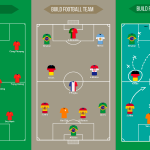Cách tải video trên Telegram qua link khi bị chặn trên iPhone khá đơn giản. Telegram là một ứng dụng nổi tiếng và mạnh mẽ, nhưng có thể gặp một số hạn chế khi tải về video trực tiếp trên iPhone. Trong bài viết này, Top10app.org sẽ hướng dẫn chi tiết cách download video, hình ảnh về điện thoại khi bị chặn.
Vì sao Telegram chặn tải video trên iPhone
Nếu mọi người gặp tình trạng Telegram không tải được video về các thiết bị IOS thì nguyên nhân có thể là do:
+ Cấu hình mạng: Đôi khi, sự cấu hình không đúng trên mạng có thể làm hạn chế hoạt động của các ứng dụng như Telegram. Nếu bạn gặp vấn đề này, hãy thử kết nối đến một mạng Wi-Fi khác hoặc kiểm tra cấu hình mạng của thiết bị để đảm bảo rằng không có hạn chế nào được áp đặt.
+ Cài đặt bảo mật của ứng dụng: Nếu bạn đã thiết lập các cài đặt bảo mật chặt chẽ trên ứng dụng Telegram của mình, có thể xảy ra trường hợp một số tùy chọn đã được kích hoạt để ngăn chặn việc tải xuống hình ảnh và video. Hãy kiểm tra lại cài đặt của ứng dụng và đảm bảo rằng bạn không áp dụng các hạn chế như vậy.
+ Phiên bản ứng dụng: Đôi khi, việc sử dụng phiên bản cũ hơn của ứng dụng Telegram có thể gây ra sự cố với việc tải hình ảnh và video. Hãy kiểm tra xem bạn đã cập nhật ứng dụng Telegram lên phiên bản mới nhất chưa.
+ Một người dùng đã gỡ bỏ tệp tin đó khỏi ứng dụng, do đó, bạn không thể tải nó xuống nữa.
+ Người gửi đã thiết lập quyền riêng tư hoặc hạn chế truy cập vào tập tin cho một số người dùng cụ thể.
Cách tải video trên Telegram qua link khi bị chặn trên iPhone
Cách tải video Telegram bị chặn đơn giản nhất là sử dụng phiên bản web trên máy tính. Các bước thực hiện:
+ Bước 1: Mở trình duyệt trên iPhone và truy cập vào trang web của Telegram.
+ Bước 2: Đăng nhập vào tài khoản Telegram của bạn trên trang web bằng cách nhập số điện thoại và mã xác nhận tương tự như khi sử dụng ứng dụng trên điện thoại.
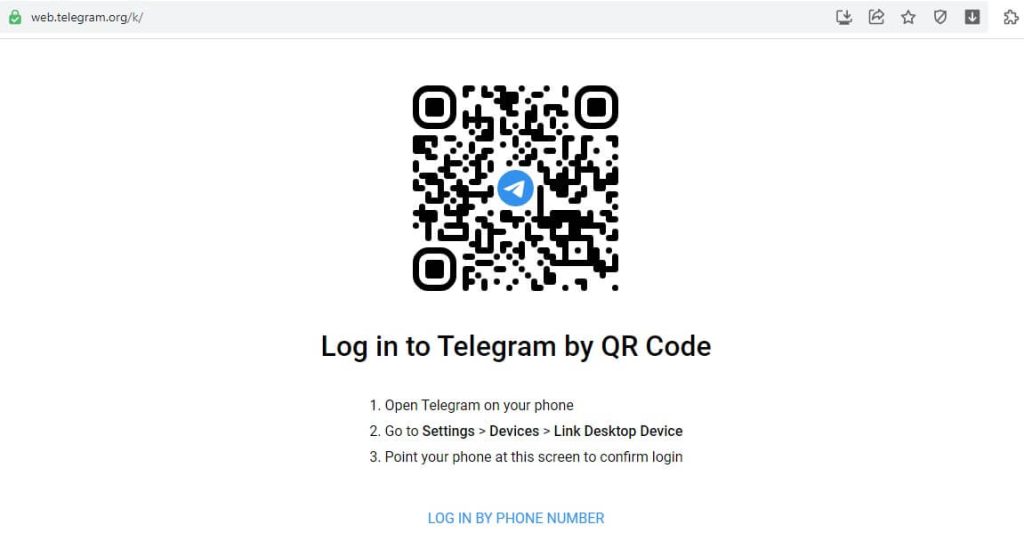
+ Bước 3: Sau khi đăng nhập thành công, hãy nhấp vào biểu tượng hình ba gạch ngang ở góc trên bên trái của trang web để mở menu.
+ Bước 4: Trong menu, hãy chọn “Settings” (Cài đặt).
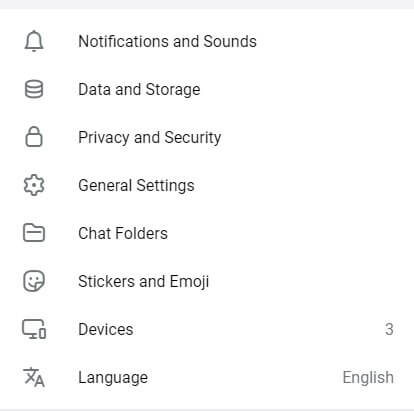
+ Bước 5: Tiếp theo, chọn “Privacy and Security” (Riêng tư và Bảo mật). Trong mục “Privacy and Security”, tìm và nhấp vào “Sensitive Content” (Nội dung nhạy cảm).
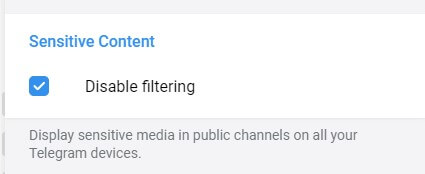
+ Bước 6: Trong phần “Sensitive Content”, bạn sẽ thấy một tùy chọn “Disable Filtering” (Vô hiệu hóa bộ lọc). Hãy tích vào ô này để tắt bộ lọc.
+ Bước 7: Lưu các thay đổi bằng cách nhấp vào nút “Save” (Lưu) hoặc “Done” (Hoàn tất).
Sau khi bạn đã thực hiện các bước tải video Telegram qua link ở trên, bạn sẽ có thể tải video và hình ảnh trên trang web Telegram trên iPhone của mình. Lưu ý rằng các thiết lập này chỉ áp dụng cho phiên bản web của Telegram trên trình duyệt và không liên quan đến ứng dụng Telegram trên iPhone.
Cách tải video trên Telegram về iPhone
Ngoài ra, có một số trường hợp người dùng không thể tải video trên Telegram vì thực hiện chưa đúng các thao tác. Để download ảnh, video từ ứng dụng này, mọi người thực hiện theo các bước sau:
+ Bước 1: Mở app Telegram trên điện thoại của bạn và chọn mục trò chuyện muốn tải video.
+ Bước 2: Tìm và ấn vào video mà bạn muốn tải để xem nó trên màn hình của bạn.
+ Bước 3: Trên giao diện video, bạn sẽ thấy một biểu tượng dấu ba chấm hoặc một biểu tượng khác tùy vào phiên bản của ứng dụng Telegram bạn đang sử dụng. Hãy chọn biểu tượng này để mở danh sách tùy chọn.
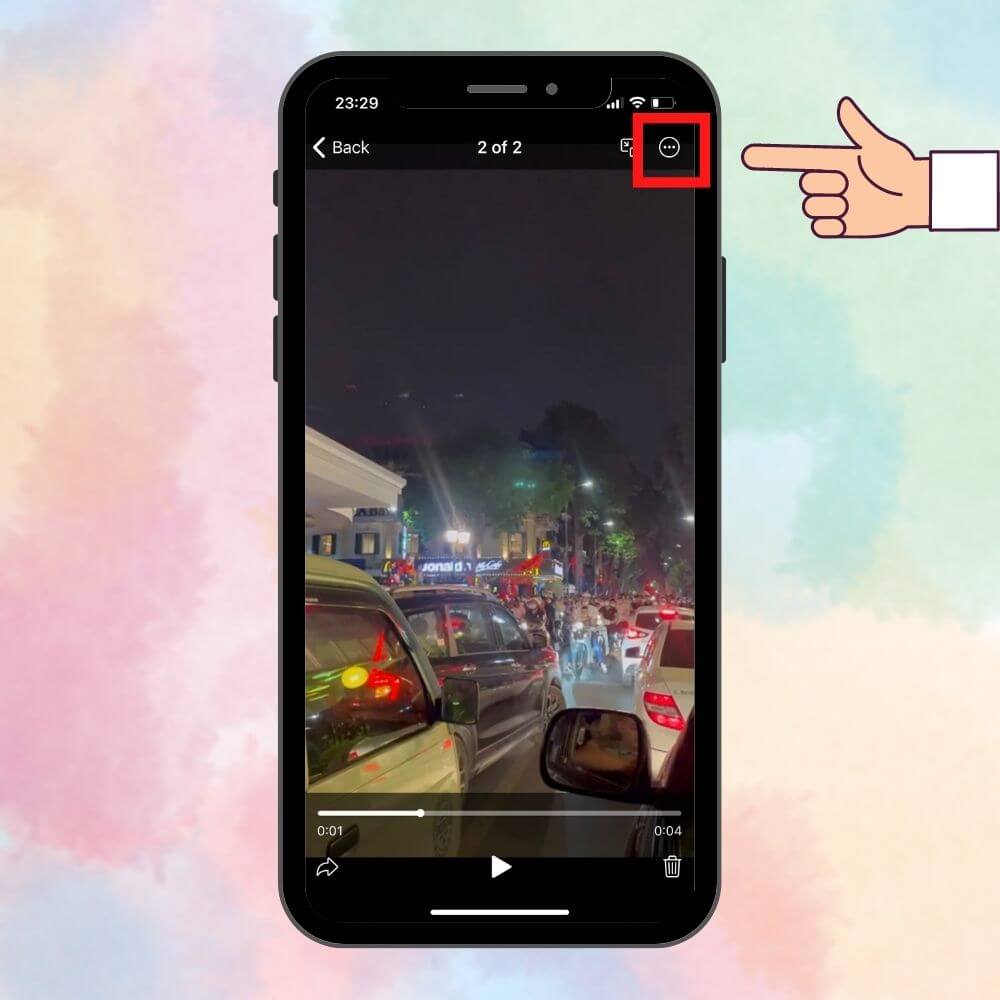
+ Bước 4: Trong danh sách tùy chọn, hãy tìm và chọn “Save video” (Lưu video). Điều này sẽ cho phép bạn lưu video xuống điện thoại của mình.
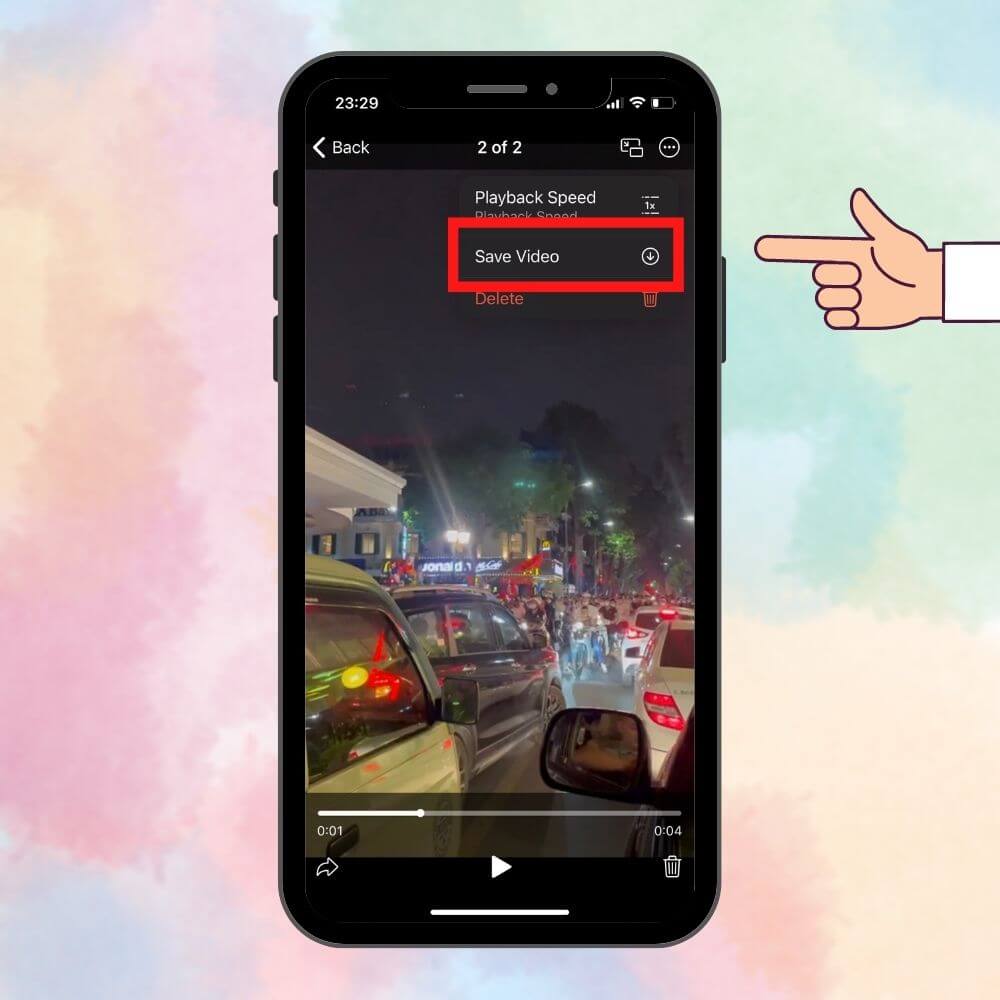
Sau khi hoàn thành các bước trên, video sẽ được tải xuống và lưu trữ trên điện thoại của bạn. Bạn có thể truy cập vào thư viện hoặc thư mục video của điện thoại để xem và chia sẻ video đã tải xuống từ Telegram.
Cách tải ảnh, video Telegram bị chặn trên Android
Trường hợp bạn gặp vấn đề khi tải về hình ảnh và video từ ứng dụng Telegram trên Android có thể xuất phát từ nhiều nguyên nhân, bao gồm cài đặt chế độ lưu video tự động, quyền truy cập vào lưu trữ, và phiên bản cập nhật của ứng dụng. Để khắc phục vấn đề này và có thể tải hình ảnh và video về điện thoại của bạn, hãy làm theo hướng dẫn sau.
Bật mục Save to Gallery trên app Telegram
Nếu bạn gặp trường hợp không thể tải xuống hình ảnh từ ứng dụng Telegram, có thể nguyên nhân là bạn chưa kích hoạt chức năng “Save to Gallery”. Để thực hiện cách tải ảnh trên Telegram khi bị chặn, bạn cần làm theo các bước sau trên điện thoại của mình:
+ Bước 1: Mở ứng dụng Telegram trên điện thoại của bạn.
+ Bước 2: Nhấn vào biểu tượng hộp thoại để mở danh sách cuộc trò chuyện.
+ Bước 3: Ở góc trên bên phải, bạn sẽ thấy biểu tượng ba vạch ngang. Hãy nhấn vào biểu tượng này để mở menu.
+ Bước 4: Trong menu, cuộn xuống và chọn “Cài đặt”.
+ Bước 5: Trong trang cài đặt, cuộn xuống và tìm phần “Cài đặt chat”.
+ Bước 6: Nhấn vào “Cài đặt chat” và tìm mục “Save to Gallery”.
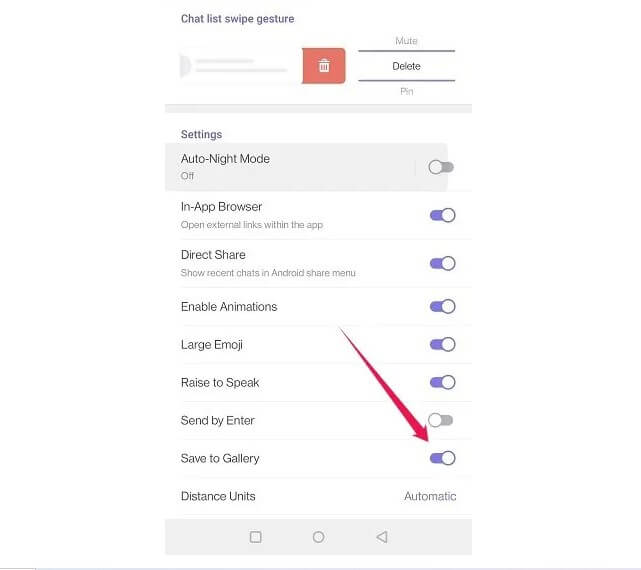
+ Bước 7: Bật chức năng “Save to Gallery” bằng cách chuyển nút trượt sang vị trí bên phải (hoặc chọn hình cờ hoặc hình dấu tích).
+ Bước 8: Quay lại màn hình chính hoặc danh sách cuộc trò chuyện.
Từ bây giờ, hình ảnh bạn nhận được trong ứng dụng Telegram sẽ được tự động lưu vào thư viện ảnh của điện thoại. Đây cũng là cách tải video trên telegram khi bị chặn trên điện thoại Android mà mọi người có thể thực hiện khi gặp vấn đề.
Cấp quyền lưu trữ video, hình ảnh trên app Telegram
Một cách cách tải video trên Telegram về điện thoại mà mọi người có thể thử chính là cấp quyền lưu trữ tệp đa phương tiện. Để cấp quyền lưu trữ video và hình ảnh cho ứng dụng Telegram trên hệ điều hành Android, bạn có thể tuân theo các bước sau:
+ Bước 1: Tìm và chọn ứng dụng Telegram trên màn hình điện thoại của bạn. Nhấn và giữ lâu trên biểu tượng của ứng dụng để hiển thị menu tùy chọn.
+ Bước 2: Trong menu tùy chọn, bạn sẽ thấy một số thông tin và tùy chọn về ứng dụng Telegram. Chọn “Thông tin ứng dụng” hoặc “Cài đặt ứng dụng” để tiếp tục.
+ Bước 3: Màn hình sẽ chuyển sang trang thông tin hoặc cài đặt ứng dụng Telegram. Tìm và chọn mục “Quyền” hoặc “Quyền truy cập” trong danh sách các tùy chọn.
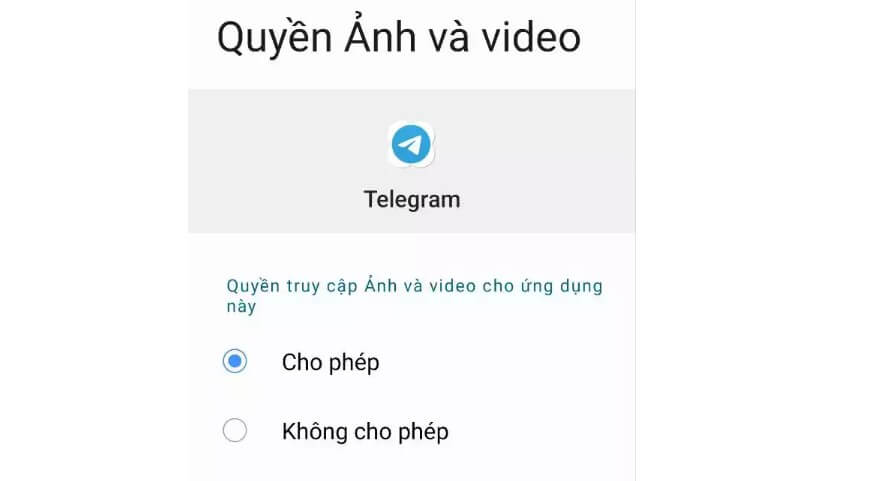
+ Bước 4: Ở đây, bạn sẽ thấy danh sách các quyền mà ứng dụng Telegram có thể yêu cầu. Tìm và chọn các quyền liên quan đến lưu trữ, bao gồm quyền truy cập vào “Bộ nhớ” hoặc “Lưu trữ”.
+ Bước 5: Bật các quyền truy cập vào ảnh và video bằng cách chuyển nút trượt sang vị trí bật hoặc chọn các tùy chọn cho phép truy cập vào ảnh và video.
+ Bước 6: Quay lại ứng dụng Telegram và thử tải xuống video hoặc hình ảnh mà bạn đã gặp vấn đề trước đó. Bây giờ, với các quyền lưu trữ đã được cấp, bạn sẽ có thể lưu trữ và truy cập vào chúng.
Lưu ý: Quy trình trên có thể thay đổi tùy theo phiên bản hệ điều hành Android trên điện thoại của bạn. Tuy nhiên, chúng tôi đã cung cấp hướng dẫn tổng quát để giúp bạn cấp quyền lưu trữ cho ứng dụng Telegram.
Khởi động lại điện thoại
Để tải video từ ứng dụng Telegram mà bị chặn, bạn có thể thử cách khởi động lại điện thoại theo các bước sau:
+ Bước 1: Nhấn và giữ nút nguồn trên điện thoại của bạn.
+ Bước 2: Trên menu hiển thị, chọn “Khởi động lại” hoặc “Restart” (tùy thuộc vào ngôn ngữ hiển thị trên điện thoại của bạn).
+ Bước 3: Đợi điện thoại tắt và khởi động lại.
+ Bước 4: Khi điện thoại khởi động lại, hệ điều hành sẽ tiến hành dọn dẹp dữ liệu rác và loại bỏ các lỗi nhỏ. Điều này có thể làm cho phần mềm của điện thoại hoạt động mượt mà hơn.
Sau khi khởi động lại điện thoại, hãy thử thực hiện lại xách tải ảnh và video trên Telegram khi bị chặn trên máy. Qua quá trình khởi động lại, các lỗi có thể được khắc phục, giúp giảm thiểu các vấn đề liên quan đến tải video và lưu trữ hình ảnh từ ứng dụng Telegram.
Cập nhật lại ứng dụng
Video và hình ảnh trên Telegram của bạn bị chặn và không thể tải về máy. Điều này có thể do lỗi phần mềm và yêu cầu cập nhật ứng dụng của bạn. Để khắc phục tình huống này, hãy làm theo các bước sau:
+ Bước 1: Đầu tiên, bạn cần xóa ứng dụng Telegram khỏi thiết bị của mình.
+ Bước 2: Sau khi xóa ứng dụng, hãy truy cập vào CH Play (Google Play Store) trên điện thoại của bạn.
+ Bước 3: Tìm kiếm ứng dụng Telegram trong CH Play và tải lại nó.
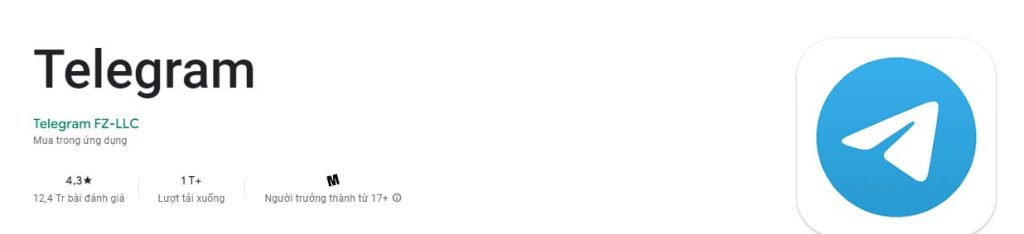
+ Bước 4: Sau khi tải lại ứng dụng, hãy đăng nhập vào tài khoản Telegram của bạn như bạn đã làm trước đó.
Bằng cách thực hiện các bước này, bạn có thể cập nhật ứng dụng Telegram lên phiên bản mới nhất và khắc phục vấn đề không thể tải video và hình ảnh về máy của bạn.
Tải bằng app TelePlayer
Ngoài ra, mọi người cũng có thể thử cách tải video Telegram khi bị chặn thông qua ứng dụng TelePlayer. Các bước thực hiện:
+ Bước 1: Mở Google Play Store trên điện thoại của bạn và tìm kiếm “TelePlayer”.
+ Bước 2: Chọn ứng dụng TelePlayer trong kết quả tìm kiếm và nhấn vào nút “Cài đặt” để tải xuống và cài đặt ứng dụng.
+ Bước 3: Chờ đợi quá trình tải xuống và cài đặt TelePlayer hoàn thành.
Sau khi cài đặt thành công TelePlayer, bạn có thể sử dụng ứng dụng này để xem và tải video từ Telegram.
Lưu ý: TelePlayer là một ứng dụng bên thứ ba và không được phát triển bởi Telegram. Vì vậy, hãy đảm bảo tải ứng dụng từ nguồn tin cậy và kiểm tra đánh giá và đánh giá từ người dùng khác trước khi cài đặt.
Lưu ý khi tải video bị chặn
Khi tải video bị chặn trên Telegram, dưới đây là một số lưu ý quan trọng:
+ Đối với các nội dung bị chặn do lý do bản quyền hoặc chính sách, hãy tuân thủ quy định và hướng dẫn của Telegram và đừng cố gắng bypass hay vi phạm các quy tắc này.
+ Đảm bảo rằng bạn đang tải video từ các nguồn đáng tin cậy và an toàn. Telegram cung cấp một nền tảng cho người dùng chia sẻ nội dung, vì vậy luôn cần cảnh giác để tránh các liên kết độc hại, nội dung không phù hợp hoặc các vấn đề an ninh khác.
+ Hãy sử dụng các ứng dụng và công cụ hỗ trợ hợp pháp và được tin cậy để tải video từ Telegram. Điều này đảm bảo an toàn cho thiết bị của bạn và bảo vệ thông tin cá nhân của bạn.
+ Luôn cập nhật ứng dụng Telegram lên phiên bản mới nhất để tận dụng các bản vá lỗi và tính năng mới, đồng thời đảm bảo an ninh và hiệu suất tốt hơn.
+ Nếu gặp vấn đề khi tải video, hãy kiểm tra kết nối mạng của bạn. Đảm bảo rằng bạn đang kết nối với mạng Wi-Fi hoặc dữ liệu di động ổn định để tải xuống một cách thành công.
+ Nếu vấn đề vẫn tiếp tục, hãy liên hệ với nhóm hỗ trợ của Telegram để được hỗ trợ và tư vấn thêm về vấn đề tải video bị chặn.
+ Nhớ rằng việc tải video từ Telegram có thể liên quan đến các hạn chế và giới hạn theo quy định của Telegram và luật pháp địa phương. Hãy tuân thủ các quy tắc và quyền riêng tư khi sử dụng ứng dụng và tải video từ Telegram.
Trên đây là cách tải video trên Telegram qua link khi bị chặn trên iPhone mà Top10app.org đã hướng dẫn chi tiết, hy vọng các thông tin này hữu ích với mọi người. Lưu ý rằng việc tải video trên Telegram phải tuân thủ các quy định về bản quyền và luật pháp hiện hành. Hãy sử dụng tính năng này một cách có trách nhiệm và tôn trọng quyền riêng tư và quyền sở hữu trí tuệ của người khác.
Tham khảo bài viết:
- Cách Tải video capcut không logo bằng link về điện thoại, đăng tiktok miễn phí
- App Telegram có lừa đảo không? Lừa đảo làm nhiệm vụ kiếm tiền trên Telegram là sao?
- Top 10+ App Chat/Nhắn tin với người Lạ uy tín,miễn phí, tốt nhất